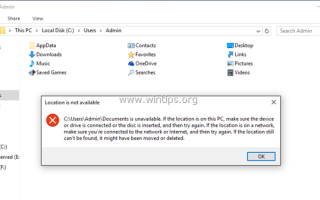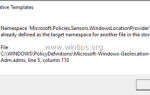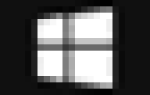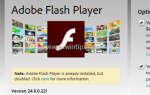На устройстве под управлением Windows 10, 8 или 7 ошибка «Местоположение недоступно» может отображаться всякий раз, когда пользователь пытается получить доступ к одной или нескольким личным папкам (например, «Документы», «Изображения», «Музыка», «Видео» и т. Д.) Из их ярлыков в Windows. Проводник.
Появится полное сообщение об ошибке: «Местоположение недоступно. C: \ Users \% username% \% Имя папки недоступен. Если местоположение находится на этом ПК, убедитесь, что устройство или дисковод подключены или диск вставлен, а затем повторите попытку. Если местоположение находится в сети, убедитесь, что вы подключены к сети или Интернету, а затем повторите попытку. Если местоположение не может быть найдено, оно могло быть перемещено или удалено «.
Проблема «Расположение недоступно» обычно возникает после того, как пользователь полностью удалил (или переместил) папку, указанную в сообщении об ошибке.
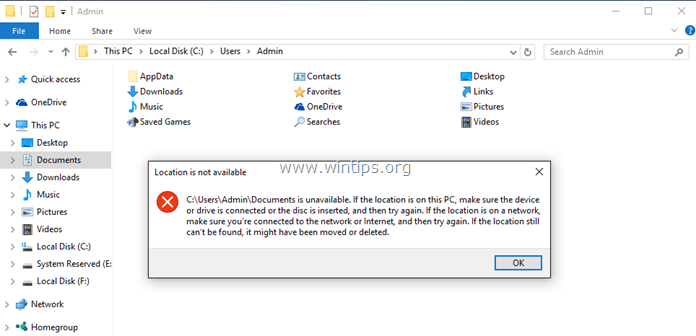
В этом руководстве вы найдете подробные инструкции о том, как решить проблему «местоположение недоступно» или восстановить расположение ваших личных папок по умолчанию в тех случаях, когда вы случайно удалили или переместили их в другое место.
Как решить проблему «Местоположение недоступно» при попытке доступа к папкам «Документы», «Музыка», «Изображения», «Видео» и т. Д. (Windows 10, 8, 7 или Vista)
Примечание. Если вы переместили отсутствующую папку в другое место или на диск, просто верните отсутствующую папку обратно в ее исходное местоположение и перезагрузите компьютер. В противном случае, если вы удалили указанную папку, следуйте приведенным ниже инструкциям для решения вашей проблемы.
1. Откройте проводник Windows и перейдите в папку вашего профиля:
- C: \ Users \% Имя пользователя% \
2. Щелкните правой кнопкой мыши на пустом месте и выберите: новый > скоросшиватель
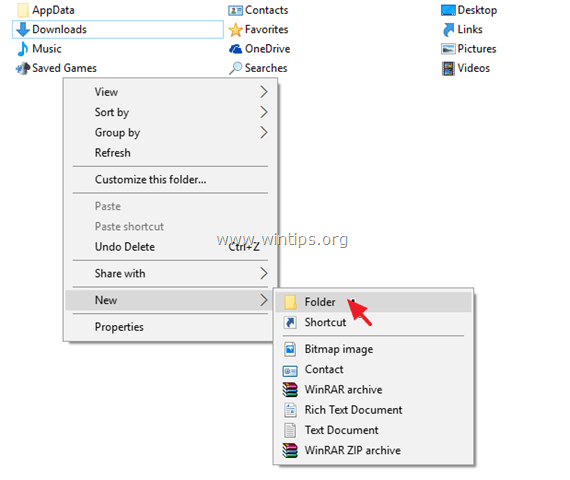
3. Теперь дайте новой папке имя, которое указано в сообщении об ошибке.
например Если в сообщении об ошибке указано, что отсутствующая папка является папкой «Документы», присвойте новой папке имя «Документы».
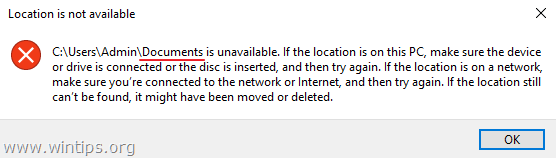
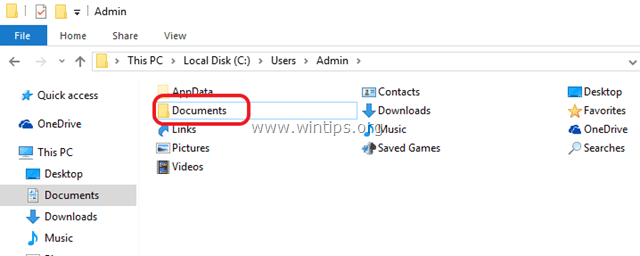
4. Закройте Windows Explorer и перезапуск твой компьютер.
Это оно! Дайте мне знать, если это руководство помогло вам, оставив свой комментарий о вашем опыте. Пожалуйста, любите и делитесь этим руководством, чтобы помочь другим.